Microsoft Lists: Wat het is en 6 belangrijkste functies om bedrijfsgegevens bij te houden
Laten we het hebben over Microsoft Lists, de app die jou en je team helpt om hun werk zo vloeiend en efficiënt mogelijk te organiseren.
Je leert hoe je de app gebruikt, welke machtigingen je kunt toepassen, de belangrijkste functies en andere interessante feiten en tips om de voordelen van het platform beter te begrijpen.
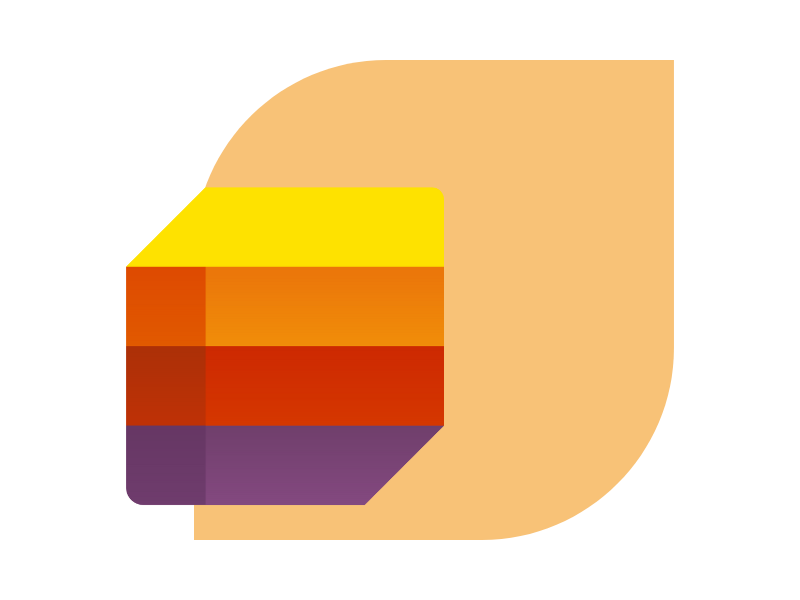
Wat vind je in dit artikel
- Wat is Microsoft Lists
- Hoe Microsoft Lists gebruiken
- Machtigingen die van invloed zijn op de app
- 6 belangrijke functies die je op het werk kunt gebruiken
Microsoft Lists: de evolutie van SharePoint-lijsten
Microsoft Lists is een nieuwe app in het Microsoft 365 ecosysteem.
Het is nog nooit zo eenvoudig geweest om je werk te organiseren en samen te werken met anderen op je intranet of binnen je Teams groepen. Gebruikers kunnen nu nieuwe lijsten maken binnen hetzelfde team of bestaande lijsten toevoegen vanuit een andere SharePoint-site waartoe ze toegang hebben.
Microsoft Lists is gemaakt als een evolutie van SharePoint intranetlijsten, die veel gebruikt worden door bedrijven om interne informatie te organiseren en bij te houden. Het helpt u om taken te verdelen in intuïtieve, intelligente en flexibele lijsten.
Zo heb je meer controle over je dagelijkse taken en sta je altijd in contact met je team omdat jullie aan dezelfde prioriteiten werken.
Met de app Lists kun je:
- lijsten maken voor de werkroutine
- bronnen en gebeurtenissen bijhouden
- je inventaris beheren
- chats, groepen en agenda's invoegen.
Deze lijsten worden weergegeven op de startpagina van SharePoint, die al je favoriete en recent bezochte pagina's samenbrengt op één pagina. De paginalay-outs lijken erg op elkaar.
Je kunt de startpagina vinden door naar het gedeelte Lists van Office 365 te gaan. Daarnaast worden je meest recente en favoriete sites op de voorgrond weergegeven. Elke weergave is uniek en afgestemd op jouw voorkeuren.
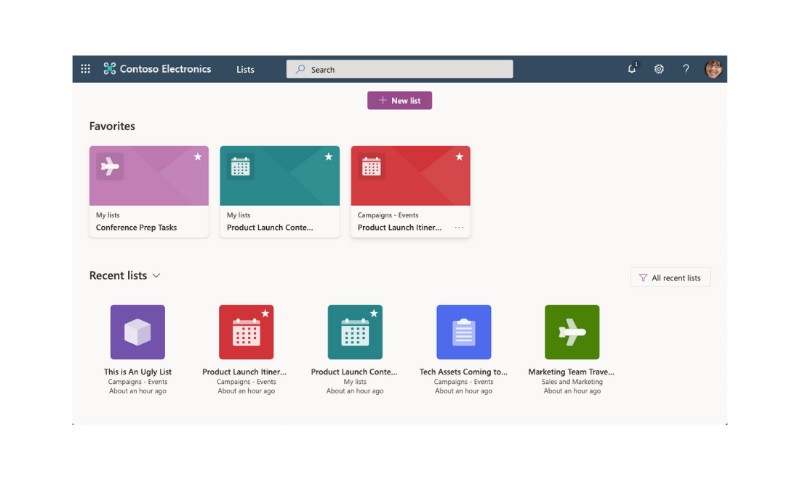
Microsoft Lists: werken in een team is eenvoudiger
Mensen die in groepen werken, gebruiken vaak Microsoft Lists.
Dankzij deze app kun je binnen je groep samenwerken met lijsten die gebruikmaken van flexibele en intuïtieve weergaven zoals rasters, tabbladen en kalenders.
Je kunt ook elke lijst verfijnen door nieuwe kolommen toe te voegen, de keuzes te definiëren die in vervolgkeuzemenu's moeten worden geplaatst, aangepaste weergaven te bewerken en koppelingen te delen om ervoor te zorgen dat MS Lists het beste werkt voor jou en je team.
Lijsten helpen je niet alleen om informatie bij te houden, maar ze laten elk item ook voor zichzelf spreken op een duidelijke en visuele manier.
In één geïntegreerde ervaring worden materialen en gesprekken naast elkaar bewaard.
Het team blijft voortdurend gesynchroniseerd, zelfs bij kleine wijzigingen.
Wat is intranet.ai?
intranet.ai is een kant-en-klaar bedrijfsintranet, ontworpen om kosten en implementatietijden te verlagen en zo een collaboratieve en moderne digitale werkomgeving te creëren:
- Initiële prijs van 3.650 €/jaar voor een compleet intranet
- 50+ toepassingen, inclusief geavanceerd zoeken, documentbeheersysteem, pushmeldingen via Teams, persoonlijk profiel en FAQ-pagina's
- 100% geïntegreerd met SharePoint Online en Microsoft 365

Hoe Microsoft Lists gebruiken
Microsoft Lists is eenvoudig te gebruiken. Microsoft Lists is een gecentraliseerd platform voor het bekijken en beheren van al je individuele en groepslijsten.
Je vindt er al je favorieten en meest recente lijsten, maar ook lijsten die je zelf hebt gedeeld en lijsten die met jou zijn gedeeld via een Teams-groep.
Bij het maken van elke lijst kun je kiezen uit vier voorgedefinieerde weergaven of vier hoofdweergaven: lijst, raster, galerij en kalender.
Bij het maken van een lijst is het raster de eerste pagina die je ziet.
Ze bestaan voornamelijk uit rijen en kolommen die je naar wens kunt herschikken en configureren. Als je de informatie in een lijst snel moet bewerken, is het raster de beste optie.
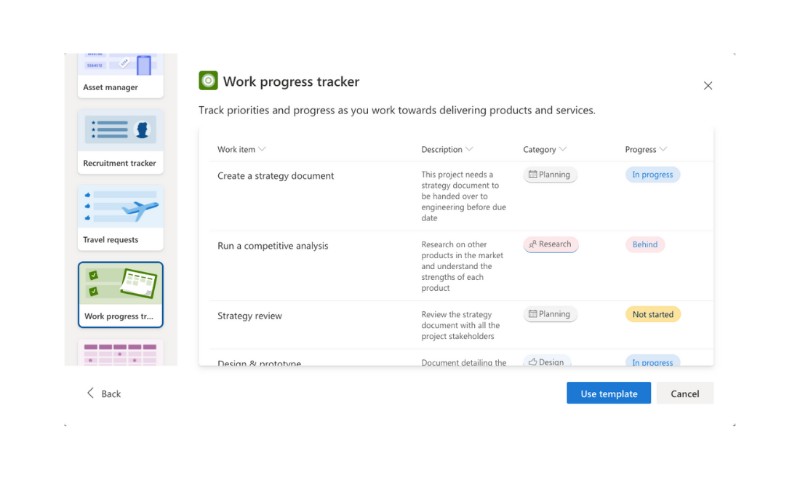
De lijst lijkt op het raster, maar kan niet worden bewerkt.
De galerij daarentegen is ideaal voor het markeren van lijsten met afbeeldingen.
Als de informatie in de lijsten datums bevat, kun je het beste de kalenderweergave gebruiken.
Je kunt ook de weergaven kiezen die het beste bij je passen en dankzij de lijsten die je hebt gemaakt, kun je gemakkelijk de voortgang van je activiteiten bijhouden.
Tot slot kun je de achtergrondkleur van een element wijzigen: oranje geeft aan dat de status "In behandeling" is, terwijl groen aangeeft dat de status "Goedgekeurd" is
De achtergrond, letterkleur en pictogrammen veranderen dynamisch als ze aan bepaalde criteria voldoen.
6 Microsoft Lijsten voorbeelden
Laten we eens kijken naar 6 Microsoft Lists voorbeelden van het gebruik van het platform.
Gebruik kant-en-klare sjablonen op Microsoft Lists
Als je geen tijd hebt om deze lijsten vanaf nul te maken, maak je dan geen zorgen. Je kunt gebruikmaken van kant-en-klare lijstsjablonen die voldoen aan de organisatie waartoe je behoort.
In feite zijn er op het SharePoint-intranet in de Microsoft-lijsten op maat gemaakte modellen ontworpen voor specifieke gebruikscases, zoals het invoegen van nieuwe medewerkers, probleembewaking, resourcebeheer, reisroutebeheer en nog veel meer.
Met één klik kunt u gemeenschappelijke scenario's starten met structuur, modules en vooraf geconfigureerde functies.
Hier zijn enkele voorbeelden:
- Sjabloon voor probleembeheer: Je kunt problemen bijhouden en oplossen.
- Sjabloon voor evenementen: Je kunt alle details van de evenementen organiseren.
- Patiëntenmodel: Je kunt de behoeften en status van patiënten vastleggen zodat zorgteams de zorgactiviteiten kunnen controleren en coördineren.
- Model leningen: je kunt de status van leningaanvragen bijhouden.
Deze sjablonen worden geleverd met een voorgedefinieerde lijststructuur, formulierindeling en opmaakopties voor lijstweergave en details, zodat gebruikers ze snel kunnen gebruiken.
Om te bevestigen dat je het meest geschikte model hebt gekozen, kun je in de app eerst een voorbeeld bekijken van hoe de lijst eruit komt te zien, samen met enkele voorbeelden van gegevens.
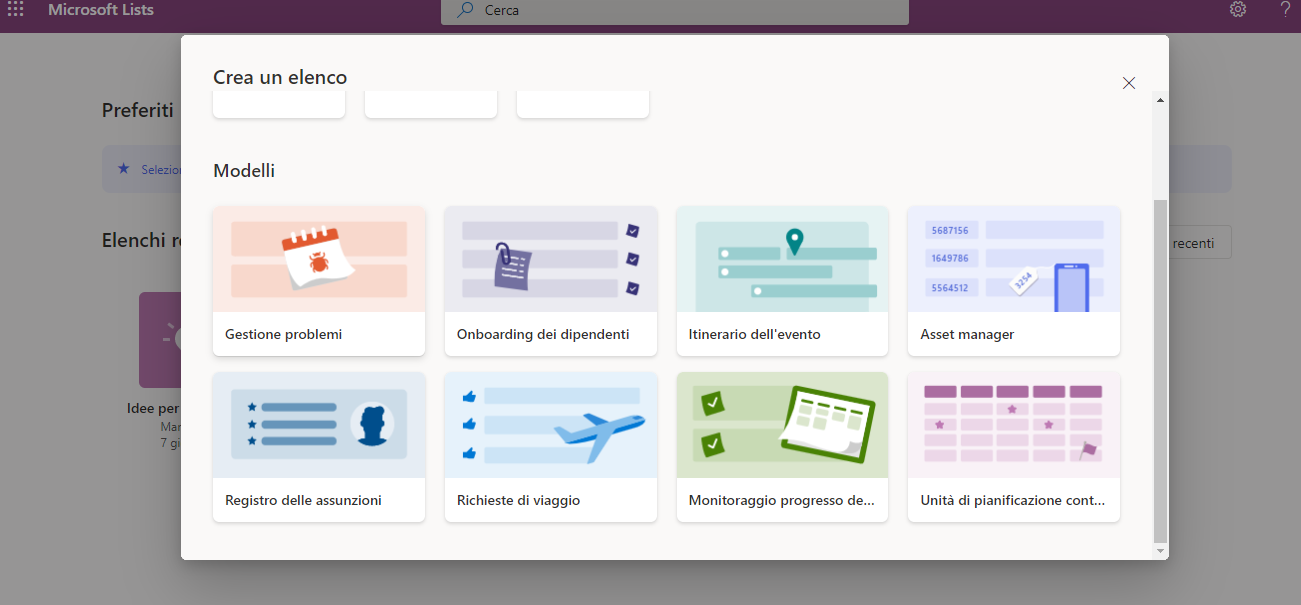
Je kunt alle nieuwe opmaakitems, weergaven en meer gebruiken om je projectinformatie beter weer te geven. Zodra je je sjabloon hebt gekozen, kun je aan de slag.
Je kunt altijd aanpasbare instellingen, regels en slimme waarschuwingen gebruiken om iedereen op de hoogte te houden.
Om tijd te besparen kun je nieuwe lijsten maken op basis van bestaande lijsten met behoud van structuur en opmaak, of gegevens importeren uit Excel-tabellen om ze meteen te genereren.
Als je lijst klaar is, waar sla je die dan op?
Je kunt een lijst opslaan op elke SharePoint-site waartoe je toegang hebt als lid of opslaan in OneDrive for Business als een persoonlijke lijst.
Je nieuwe lijst wordt geopend in schermvullende modus om wijzigingen gemakkelijker te maken. De URL laat precies zien waar je lijst is opgeslagen.
De standaardwerkbalk van de SharePoint-lijst verschijnt, zodat u een enkel item kunt toevoegen, snel kunt bewerken en naar Power Platform kunt sturen.
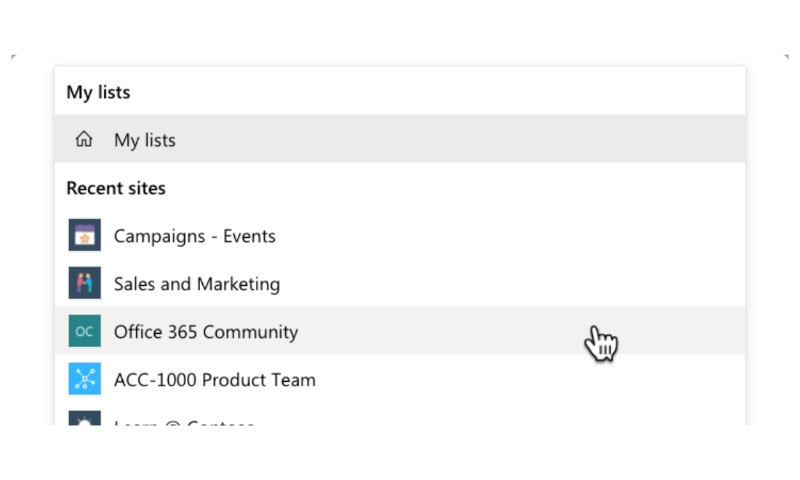
Informatie delen die is aangemaakt in Microsoft Lists
Of de elementen van de lijsten die u hebt gemaakt en opgeslagen nu kort of lang, complex of eenvoudig zijn, het is van cruciaal belang om samen te werken en er voordeel uit te halen.
Het is mogelijk om persoonlijke en teamlijsten te delen die eigendom zijn van teamleden.
Je kunt een volledige lijst delen met bewerkingsrechten of verzenden met alleen-lezen rechten. Als je niet alles wilt delen, kun je kiezen welke elementen je wilt delen en vervolgens een wachtwoord aanvragen om toegang te krijgen.
Je kunt ook kiezen of ze bewerkt mogen worden en een vervaldatum instellen. Andere leden kunnen opmerkingen of individuele items aan de lijst toevoegen nadat de lijsten gedeeld zijn.
App-machtigingen
Laten we eens kijken naar de machtigingen voor lijsten.
Voor SharePoint gelden dezelfde instellingen als voor Microsoft Lists. Bijgevolg erven lijsten standaard machtigingen van de site waartoe ze behoren. Zoals eerder vermeld, kunt u met deze machtigingen bepalen welke acties gebruikers kunnen uitvoeren, zoals of ze lijsten kunnen maken of bewerken.
In Beheer App heb je in sommige gevallen de mogelijkheid om te beperken wat gebruikers op lijsten kunnen doen. Als een lid van een team bijvoorbeeld de standaard lijstweergave wijzigt, heeft dit gevolgen voor alle teamleden.
Je kunt lijstweergaven beperken tot alleen de teameigenaar of specifieke teamleden met behulp van beperkingsbeheer.
Lists in- of uitschakelen in je organisatie
Lists is standaard ingeschakeld voor alle Teams-gebruikers in de organisatie. Je kunt er echter voor kiezen om de app in of uit te schakelen op de pagina Apps beheren in het Microsoft Teams beheercentrum.
Dit zijn de enige twee stappen die je moet volgen:
- Ga in het linkerpaneel van het Microsoft Teams admin center naar Teams apps > Apps beheren.
- Kies een van de volgende opties:
-
- Om Lists voor uw organisatie uit te schakelen, zoekt u naar de app, selecteert u deze en klikt u op Vergrendelen.
- Om Lists voor je organisatie in te schakelen, zoek je de app Lists, selecteer je deze en klik je op Toestaan.
De interacties van Lists: SharePoint, Teams en Planner
Lijsten werken samen met SharePoint.
Telkens wanneer je een lijst invult, zie je deze in de snelstart van de startpagina - dezelfde website. Je kunt lijsten ook als webonderdeel toevoegen aan een SharePoint-pagina.
Naast SharePoint heeft Lists nog een groot voordeel: de integratie met Microsoft Teams. Je kunt een lijst als tabblad toevoegen aan je Team-kanaal, zodat je snel toegang hebt tot dezelfde informatie, of je nu Lists, SharePoint of Teams gebruikt.
Klik gewoon op + om de tabbibliotheek te openen en een nieuw exemplaar van de app Lists toe te voegen aan een kanaal om aan de slag te gaan.
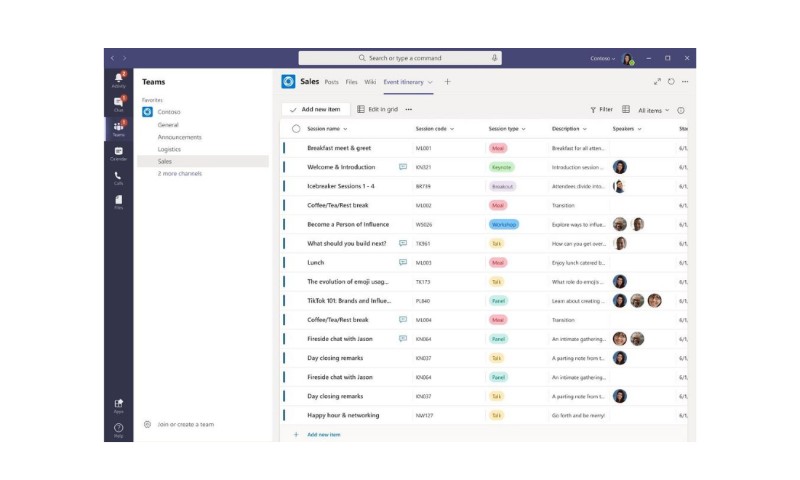
Ben je bekend met Planner? Het is de Microsoft 365-app die helpt bij het plannen van je werk.
De activiteiten die je rapporteert kunnen worden geïntegreerd in de lijsten, zodat je altijd een volledige planning hebt.
De overgang van het ene platform naar het andere verloopt soepel en naadloos.
Het doel van Microsoft 365 is om gebruikers een uniforme digitale ervaring te bieden waarin alle apps met elkaar samenwerken om ze meer controle over hun werk te geven.
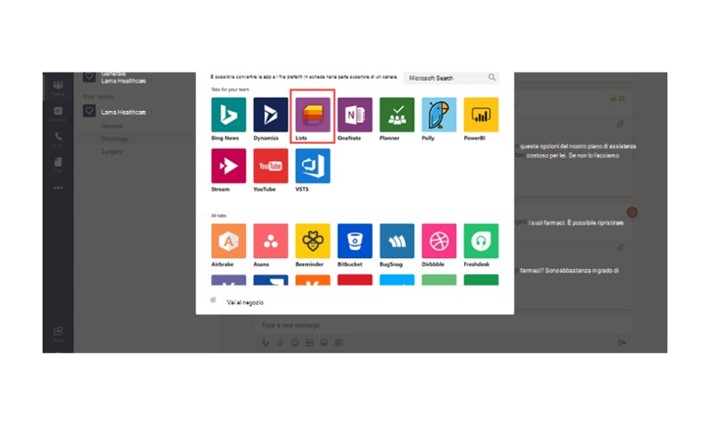
6 functies van Microsoft Lists
Hier zijn de 6 belangrijkste functies die bedrijven en hun werkteams zullen helpen om hun dagelijkse activiteiten, projecten en individuele taken beter te organiseren.
1. Inhoudsstrategie voor sociale media
2. Een digitaal toegangsblad maken
- Wanneer een bezoeker vertrekt, kunt u automatisch uw agent aan de poort verwittigen zodat hij zijn voertuig kan controleren.
- Sla bezoekersgegevens op zodat ze bij volgende bezoeken niet opnieuw verzameld hoeven te worden.
- Maak gebruik van een eenvoudig cloud-gebaseerd register.
3. Ticket tracker voor klanten
Een andere handige functie van Microsoft Lists is de mogelijkheid om het om te zetten in een licht CRM-programma voor het bijhouden van klantentickets met behulp van een ingebouwd model.
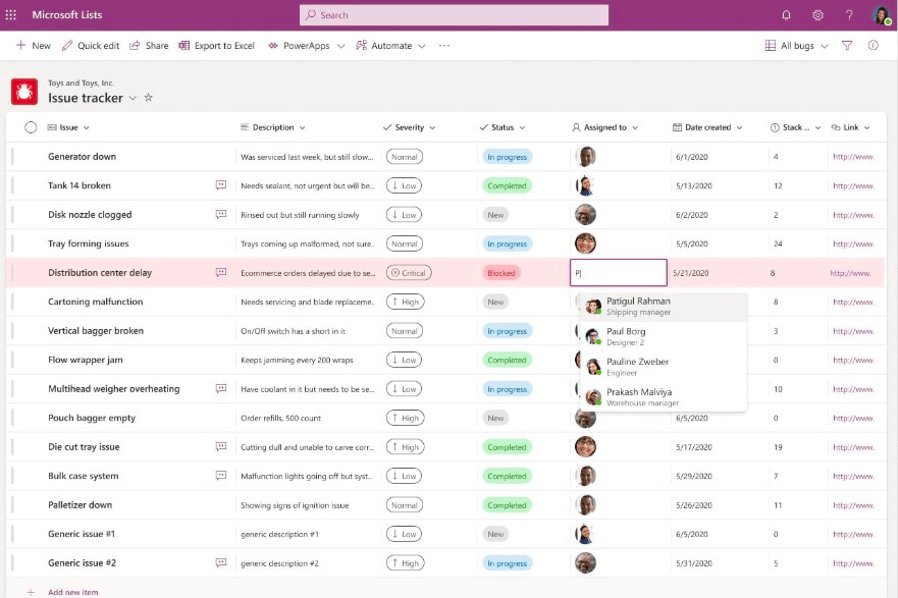
Wijs de verantwoordelijke klantenservicemedewerker toe, voeg een beschrijving van het probleem of de vraag toe en stel prioriteiten en volg het hele proces.
4. Beheer van een project
Stel dat je de voortgang van een project moet bijhouden, maar geen dure en ingewikkelde projectmanagementapplicatie nodig hebt. In dat geval kan Lists gemakkelijk nog een workflow afhandelen.Voeg taken en deadlines toe, ontvang meldingen wanneer een taak is gemarkeerd als "voltooid" of "probleem" en gebruik de kalenderweergave om de volledige tijdlijn van het project te zien.
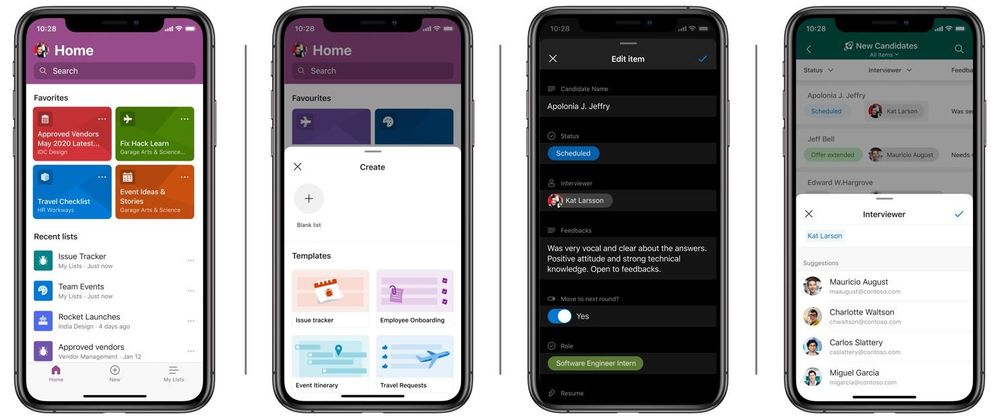
5. Hulpmiddelenbeheer
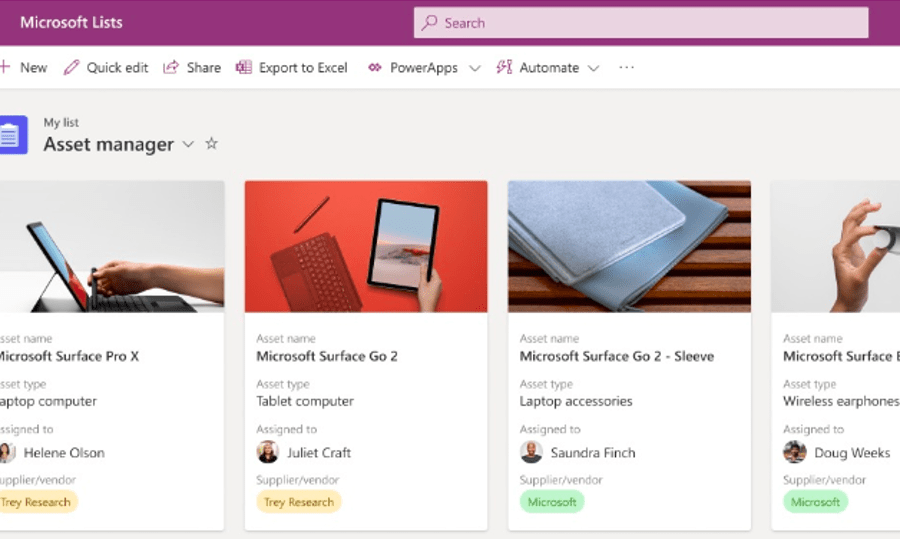
In plaats van naar beneden te scrollen in een lijst met namen van spreadsheets, maakt een visuele rasterweergave het nog makkelijker om in één oogopslag de items te vinden die je nodig hebt.
6. Een nieuwe medewerker of leverancier inwerken
Met het onboardingmodel van Lists kun je onboardingactiviteiten voor werknemers en leveranciers bijhouden. Door een notificatieregel toe te voegen, wordt de verantwoordelijke automatisch op de hoogte gebracht van de volgende activiteit.
Wanneer een item "vertrouwelijkheidsovereenkomst" is gemarkeerd als "ondertekend", kan Lists de HR-afdeling op de hoogte stellen dat de account van de werknemer toegang heeft gekregen tot de cloud.
Laten we alles eens samenvatten. In de onderstaande tabel vind je alles wat je moet weten over Microsoft Lists:
| Microsoft Lists | Beschrijving |
| Wat is Microsoft Lists | Microsoft Lists is een nieuwe app in het Microsoft 365 ecosysteem die is ontwikkeld om werk te organiseren en efficiënt samen te werken. De app is geëvolueerd van SharePoint intranetlijsten. |
| Hoe gebruik je Microsoft Lists | Gecentraliseerd platform voor het beheren van individuele en groepslijsten, toegankelijk vanuit SharePoint, Teams en OneDrive for Business, met verschillende weergaven zoals lijst, raster, galerij en kalender. |
| Machtigingen die van invloed zijn op de app | Lijsten erven standaard machtigingen van SharePoint-sites, met opties om machtigingen voor individuele lijsten te beheren, inclusief het beperken van weergaven en acties. |
| 6 belangrijke functies die je op je werk kunt gebruiken | 1. Kant-en-klare sjablonen voor veelvoorkomende scenario's 2. Opties voor het delen van persoonlijke en teamlijsten 3. Aanpasbare instellingen, regels en slimme waarschuwingen 4. Gegevens importeren uit Excel-tabellen 5. Integratie met Microsoft Teams en SharePoint 6. Soepele overgang van Planner naar werkplanning. |
| Microsoft Lists: de evolutie van SharePoint-lijsten | Microsoft Lists bouwt voort op de functionaliteit van SharePoint intranetlijsten en biedt een meer intuïtieve en flexibele manier om bedrijfsinformatie te organiseren en bij te houden. |
Wil je een compleet, gebruiksklaar intranet?
intranet.ai is de SharePoint Online-oplossing voor het vereenvoudigen van interne communicatie en het digitaliseren van bedrijfsprocessen met een minimale investering in tijd en geld.
- 50+ functionaliteiten voor communicatie en werknemerservaring
- Volledige integratie met Microsoft 365 en Viva
- Branded design, tot in detail aanpasbaar
Giuseppe Marchi
Microsoft MVP voor SharePoint en Microsoft 365 sinds 2010. Giuseppe heeft Dev4Side en intranet.ai opgericht met als doel bedrijven te helpen een eenvoudigere en effectievere werkomgeving te krijgen.
Hij werkt als consultant voor alles wat te maken heeft met digitale samenwerking, intranetportalen en Microsoft-cloudplatformen.

FAQ over Microsoft Lists
Wat is Microsoft Lists?
Microsoft Lists is een nieuwe Microsoft 365 suite-app die is ontworpen om organisatie en samenwerking te stroomlijnen.
Waar heb ik toegang tot Microsoft Lists?
Microsoft Lists is toegankelijk vanaf verschillende platforms, waaronder SharePoint, Teams en OneDrive for Business. Gebruikers kunnen direct in deze toepassingen lijsten maken, bekijken en beheren.
Is Microsoft Lists beschikbaar voor alle Microsoft 365-gebruikers?
Ja, Microsoft Lists is standaard beschikbaar voor alle Microsoft 365-gebruikers. Beheerders kunnen de app echter in- of uitschakelen voor hun organisatie via het Microsoft Teams beheercentrum.
Waar wordt Microsoft Lists voor gebruikt?
Microsoft Lists wordt voornamelijk gebruikt voor het organiseren en bijhouden van verschillende soorten informatie binnen een team of organisatie. Het helpt gebruikers om lijsten te maken voor taken, middelen, evenementen, inventaris en meer, en biedt een gecentraliseerd platform voor samenwerking en workflowbeheer.
Waarom is Microsoft Lists beter dan Excel?
Excel is een krachtig hulpmiddel voor gegevensanalyse en berekeningen, maar Microsoft Lists biedt verschillende voordelen voor samenwerking en taakbeheer. Lists biedt een meer gestructureerde en georganiseerde aanpak voor het beheren van gegevens, met aanpasbare weergaven, opties voor delen en integratie met andere Microsoft 365-toepassingen zoals Teams en SharePoint. Daarnaast biedt Lists kant-en-klare sjablonen en de mogelijkheid om wijzigingen en updates effectiever bij te houden dan Excel.
Is Microsoft Lists zoals Asana?
Hoewel zowel Microsoft Lists als Asana worden gebruikt voor taakbeheer en samenwerking, hebben ze verschillende functies en mogelijkheden. Asana is een speciale projectbeheertool die meer geavanceerde functies voor projectplanning en -tracering biedt, waaronder tijdlijnen, afhankelijkheden en werklastbeheer. Aan de andere kant richt Microsoft Lists zich op het bieden van een flexibel platform voor het organiseren van verschillende soorten informatie, met aanpasbare lijsten, weergaven en integratie met andere Microsoft 365-toepassingen.
Is Microsoft Lists beschikbaar op desktop?
Ja, Microsoft Lists is beschikbaar op desktop als onderdeel van het Microsoft 365 ecosysteem. Gebruikers hebben toegang tot Lists via de webbrowser op hun desktopcomputers, de Microsoft Teams-desktopapp en SharePoint-sites. Daarnaast kunnen gebruikers met de mobiele app van Microsoft Lists hun lijsten overal beheren.
Wat is het voordeel van Microsoft Lists?
Het voordeel van Microsoft Lists ligt in de mogelijkheid om een gecentraliseerd en aanpasbaar platform te bieden voor het organiseren, bijhouden en samenwerken aan verschillende soorten informatie binnen een team of organisatie. Enkele belangrijke voordelen zijn:
- Flexibele aanpassing: Gebruikers kunnen aangepaste lijsten maken die zijn afgestemd op hun behoeften en voorkeuren, met opties om kolomtypen te definiëren, aangepaste weergaven te maken en opmaak toe te passen.
- Naadloze integratie: Lists integreert naadloos met andere Microsoft 365-applicaties zoals Teams en SharePoint, waardoor eenvoudig delen en samenwerken op verschillende platforms mogelijk is.
- Kant-en-klare sjablonen: Lists biedt sjablonen voor veelvoorkomende scenario's, zodat gebruikers snel taken en workflows kunnen starten met vooraf geconfigureerde functies.
- Verbeterde samenwerking: Lists vergemakkelijkt de samenwerking in teams door intuïtieve weergaven te bieden zoals rasters, tabbladen en kalenders, zodat teamleden efficiënt aan projecten en taken kunnen werken.
- Toegankelijkheid: Lists is beschikbaar op desktop- en mobiele apparaten, zodat gebruikers hun lijsten overal kunnen openen en beheren.
Wat zijn de beperkingen van Microsoft Lists?
Hoewel Microsoft Lists veel voordelen biedt, heeft het ook enkele beperkingen waar gebruikers zich bewust van moeten zijn:
- Beperkte geavanceerde functies: Vergeleken met speciale projectmanagementtools zoals Asana of Trello, mist Microsoft Lists een aantal geavanceerde functies voor projectplanning en -tracering, zoals tijdlijnen, afhankelijkheden en werklastbeheer.
- Complexiteit voor grote datasets: Het beheren van grote datasets of complexe projecten in Microsoft Lists kan lastig worden, omdat het niet dezelfde schaalbaarheid en prestaties biedt als gespecialiseerde databasesystemen of projectmanagementsoftware.
- Afhankelijkheid van het Microsoft ecosysteem: Omdat Microsoft Lists deel uitmaakt van het Microsoft 365 ecosysteem, kunnen gebruikers te maken krijgen met beperkingen in interoperabiliteit met niet-Microsoft platforms of applicaties.
- Leercurve: Hoewel Microsoft Lists relatief eenvoudig te gebruiken is, kunnen gebruikers nog steeds tijd nodig hebben om vertrouwd te raken met de functies en functionaliteiten, vooral als ze nieuw zijn in het Microsoft 365 ecosysteem.
- Licentievereisten: Afhankelijk van het abonnement of de licentieovereenkomst met Microsoft, kan toegang tot Microsoft Lists onderhevig zijn aan licentievereisten. Gebruikers moeten de licenties hebben om toegang te krijgen tot de functies van Lijsten en deze te gebruiken.
Lees verder
Bedrijfsintranet: wat is het en 20 ideeën om het te laten groeien

Ontdek wat een bedrijfsintranet is en wat de mogelijkheden ervan zijn om je bedrijf te versterken.
Wat is SharePoint en zijn 7 belangrijkste functies

Ontdek wat SharePoint is en hoe het u kan helpen uw bedrijf te digitaliseren.

